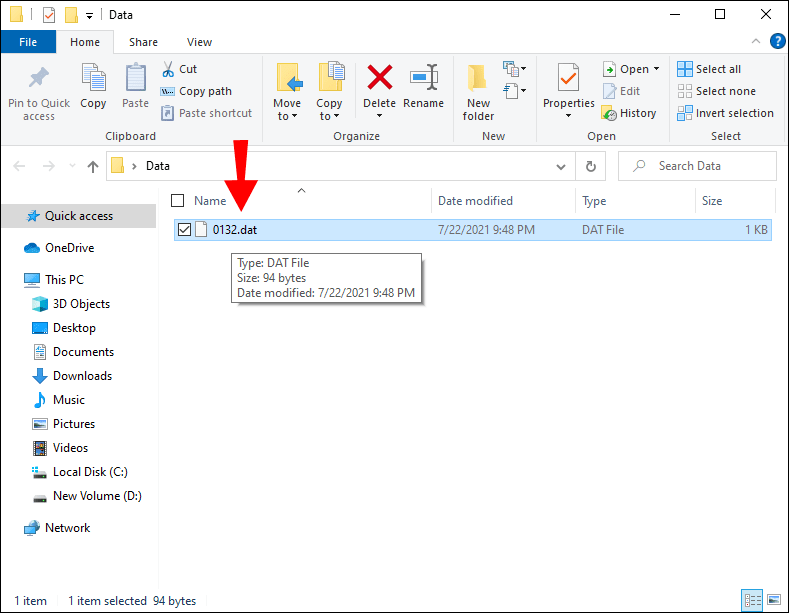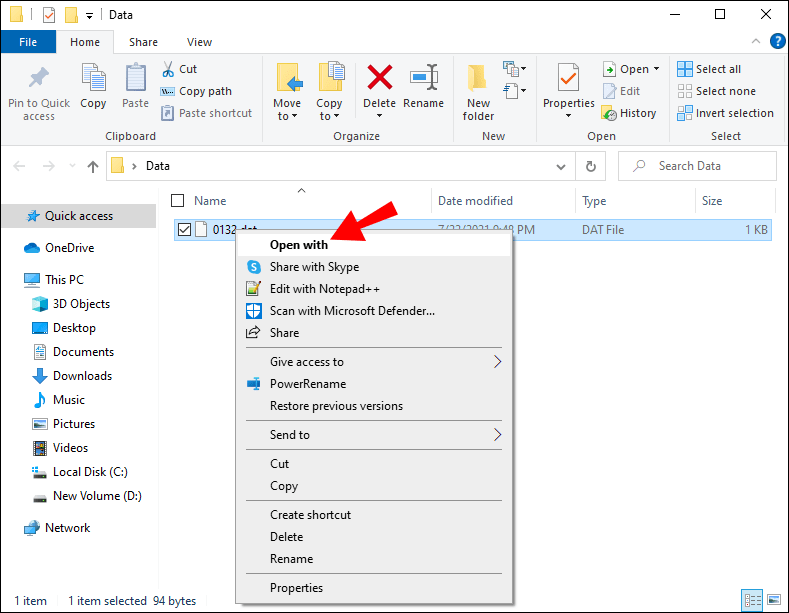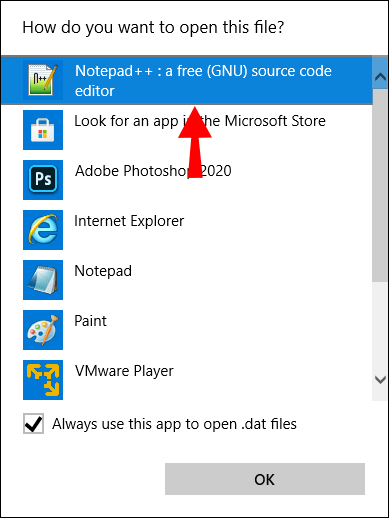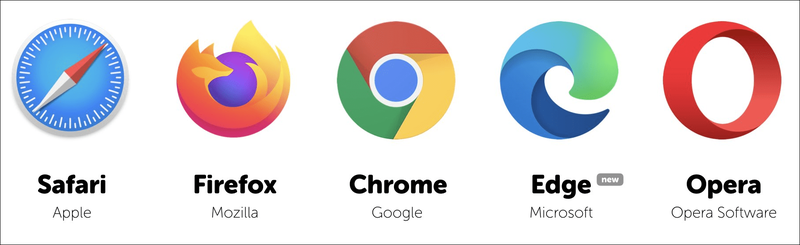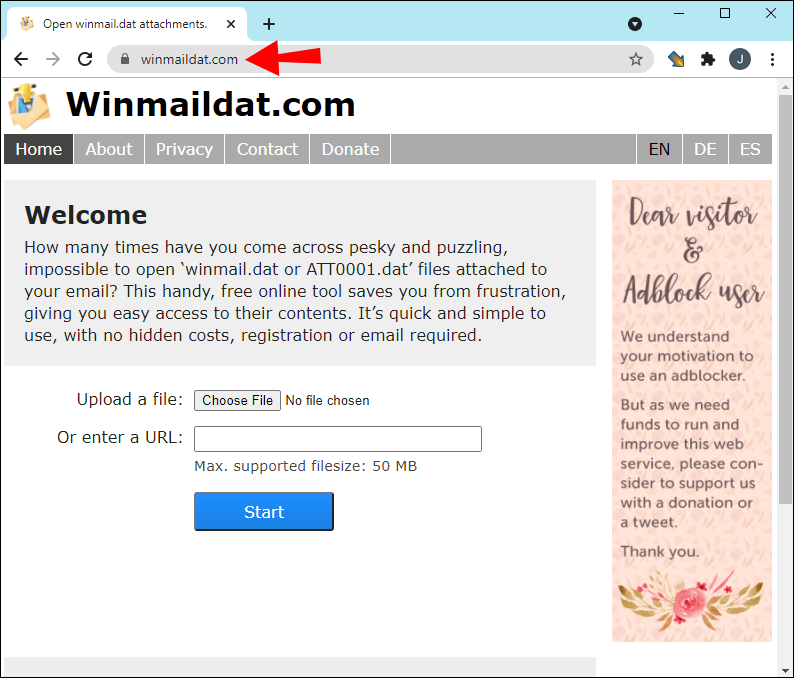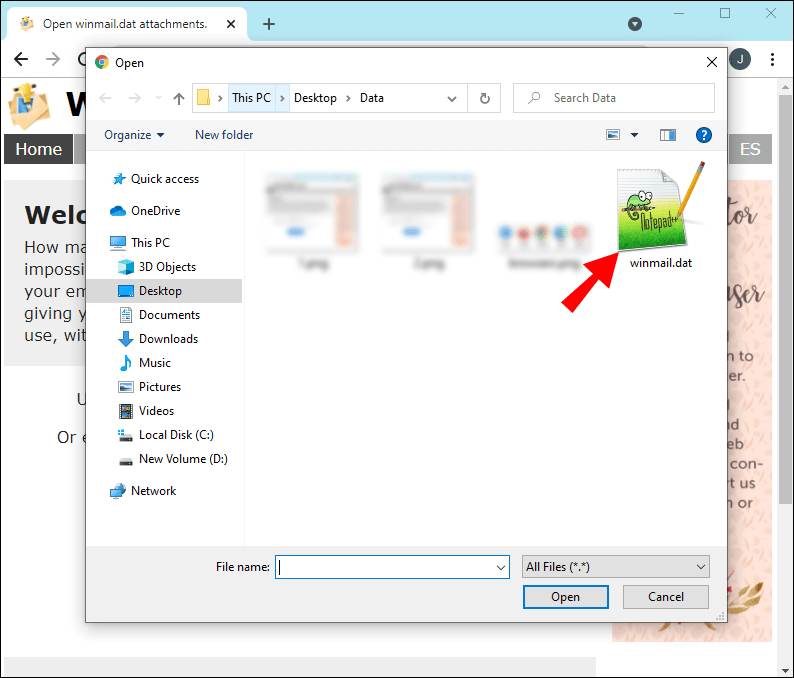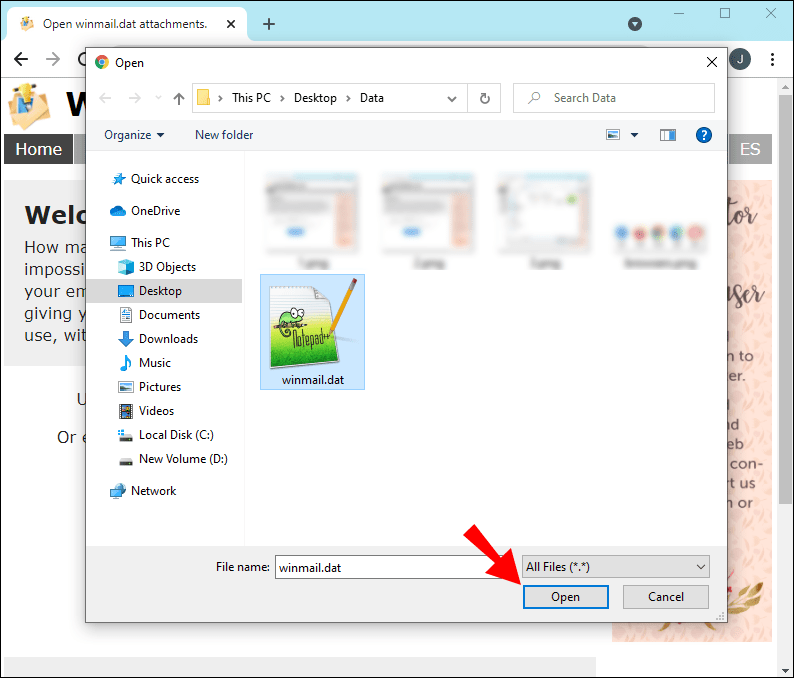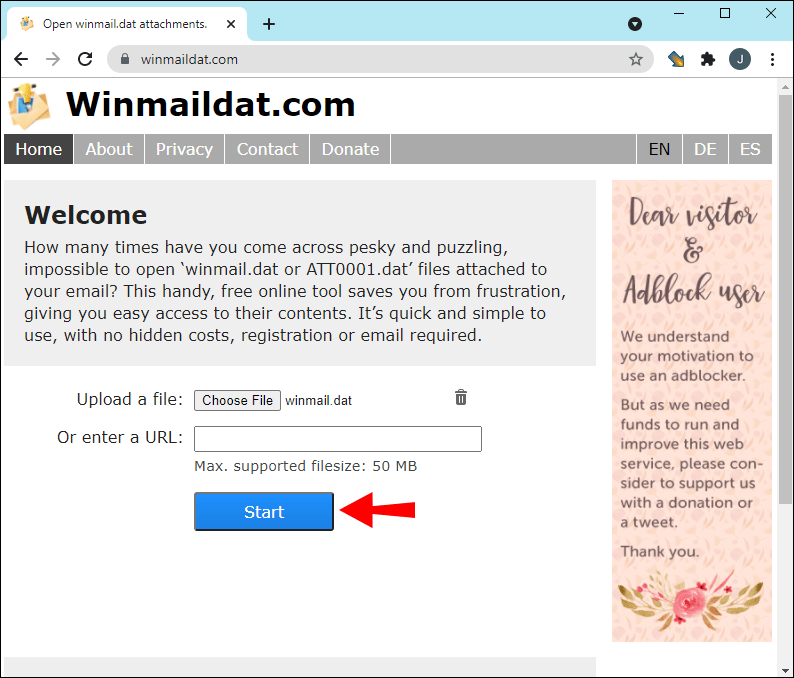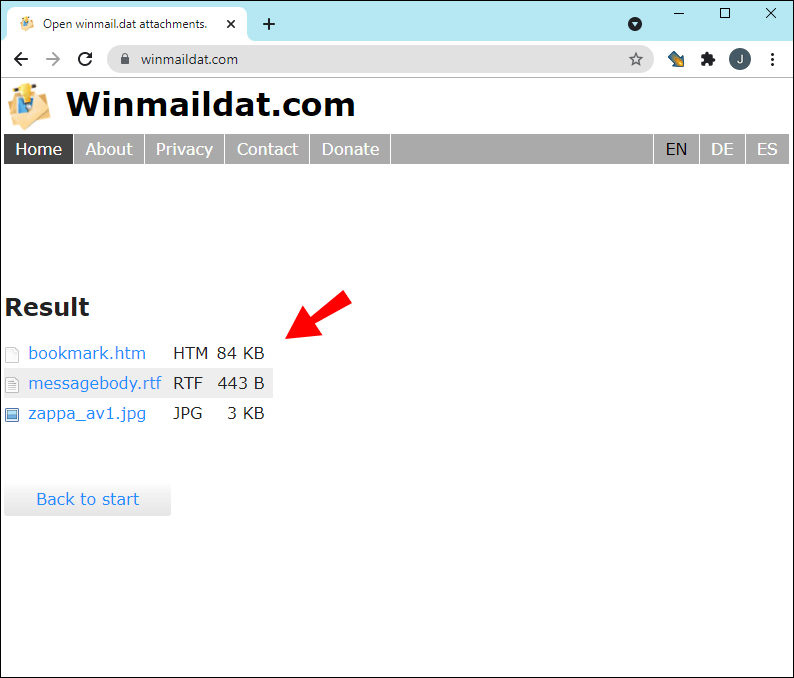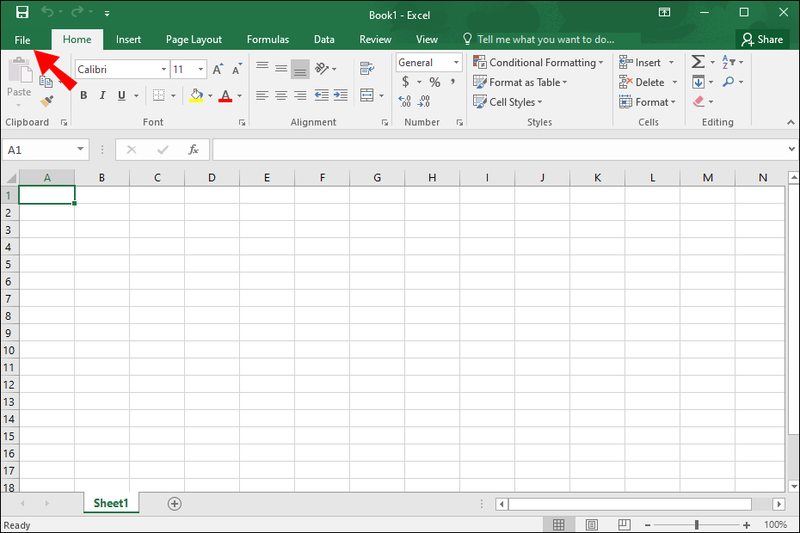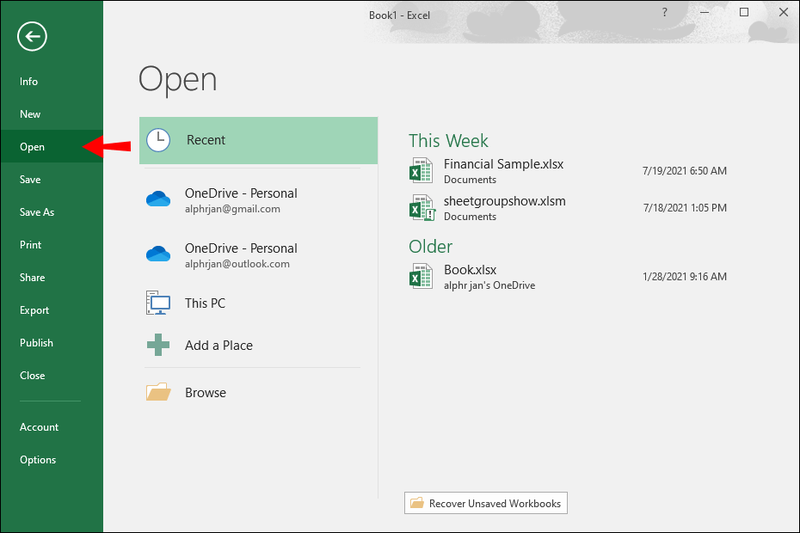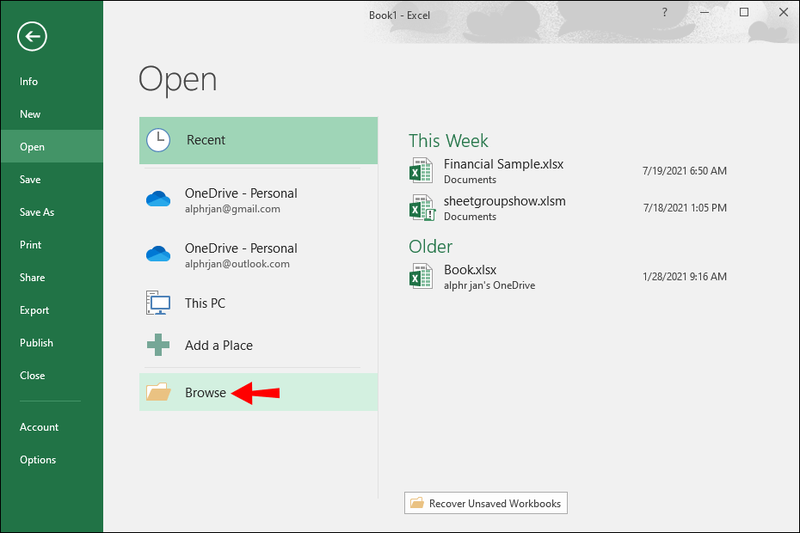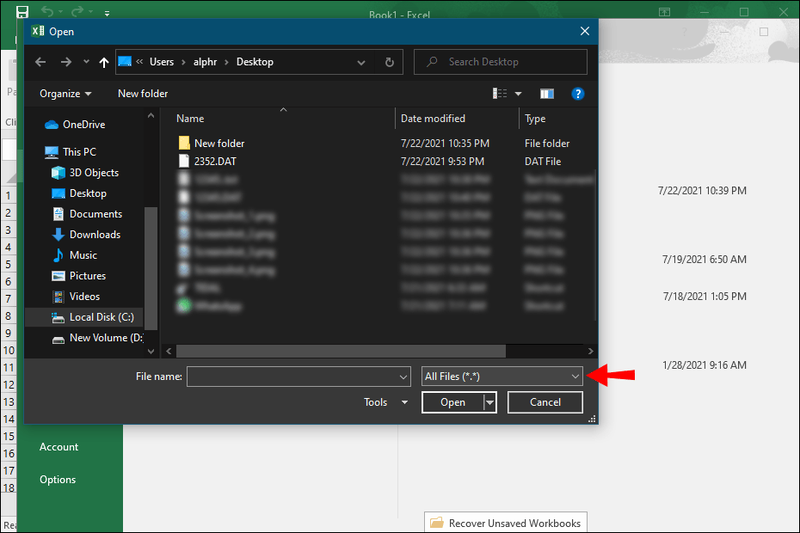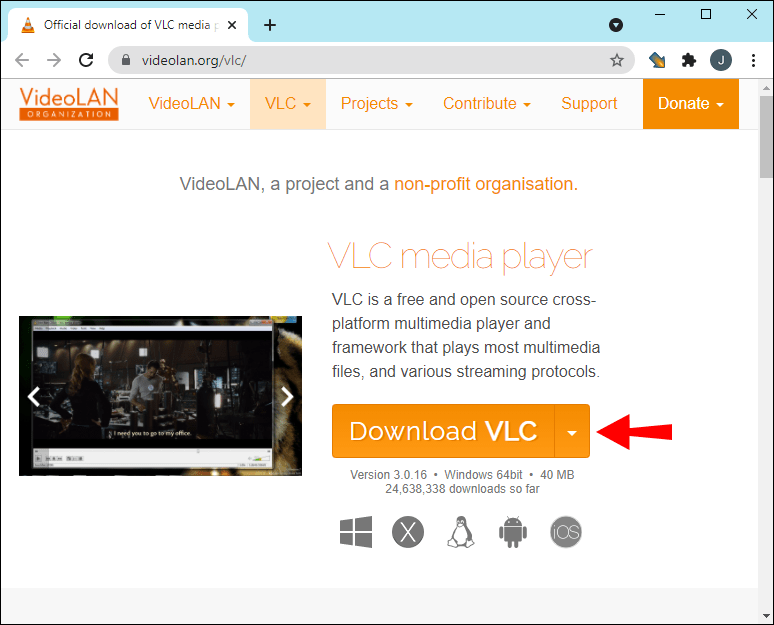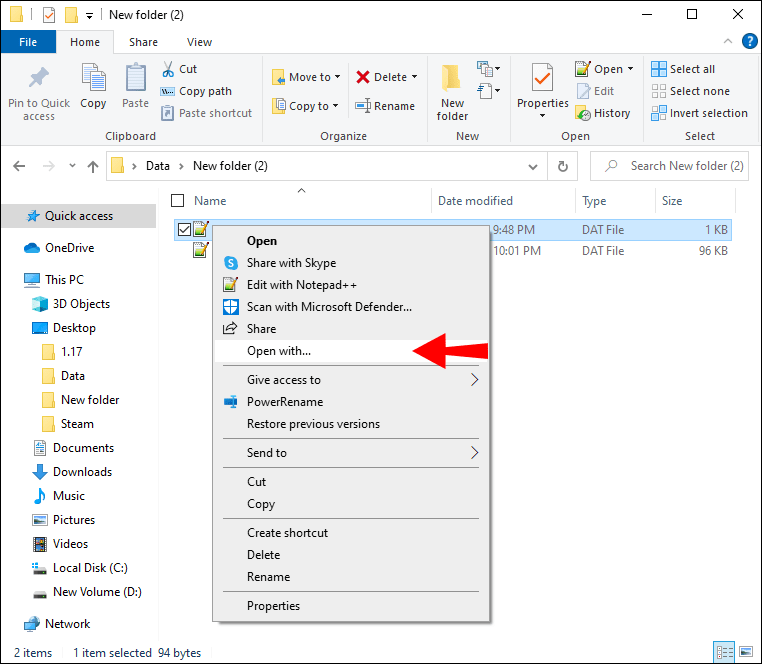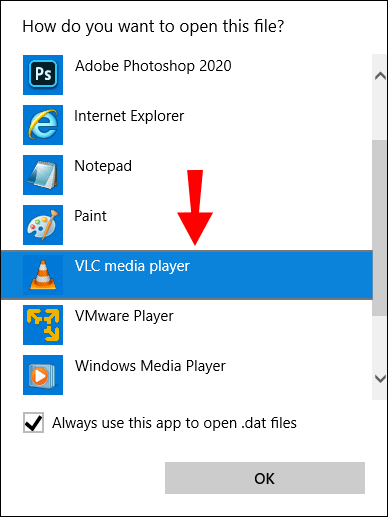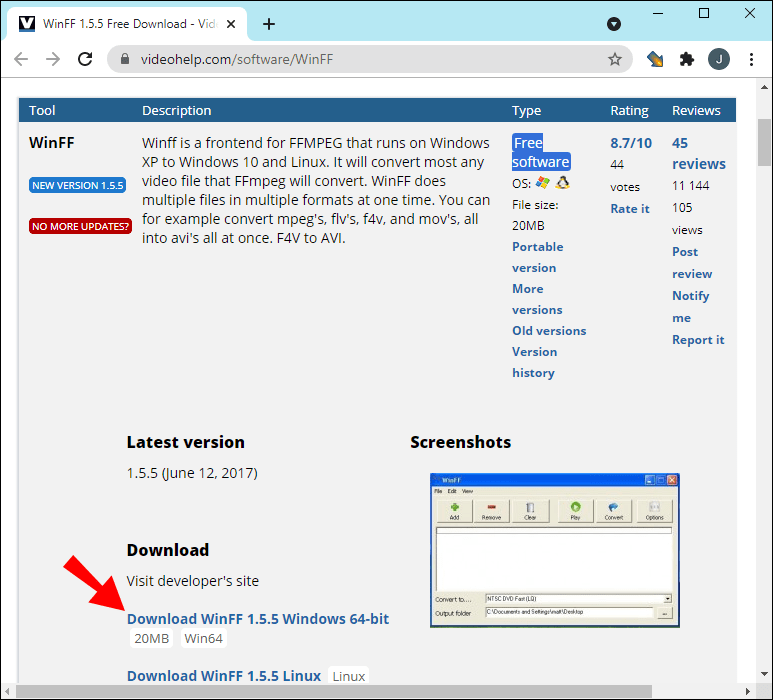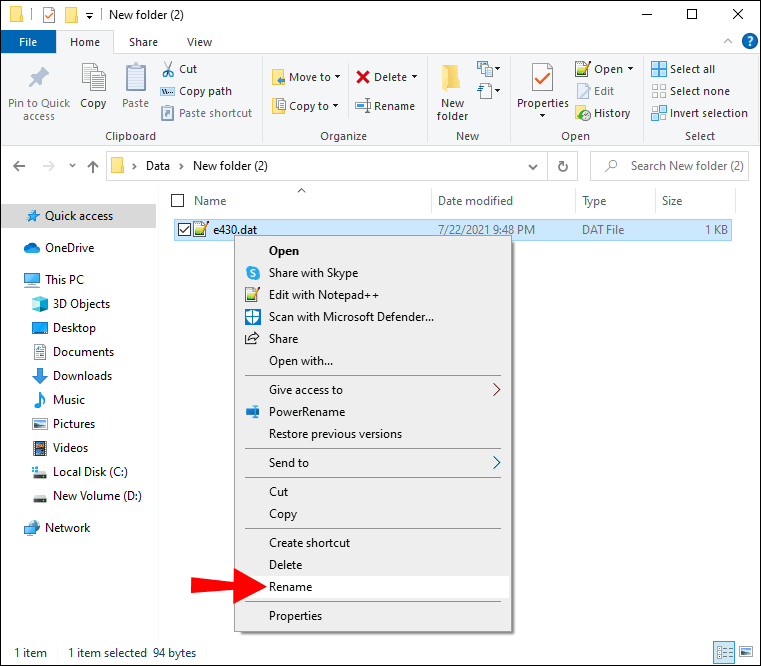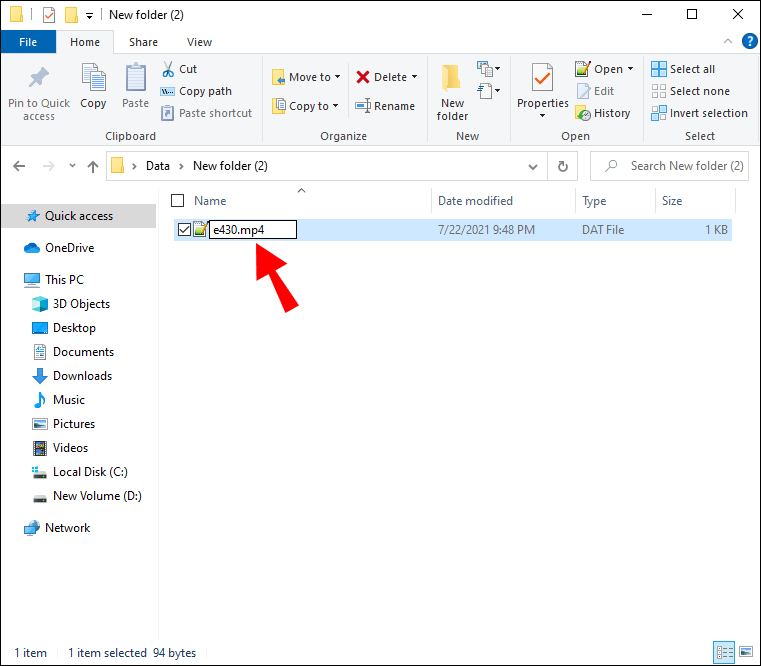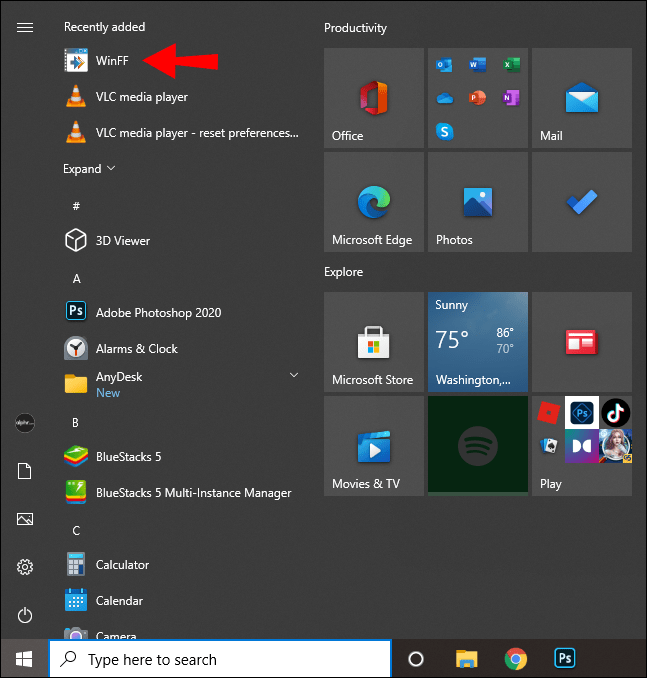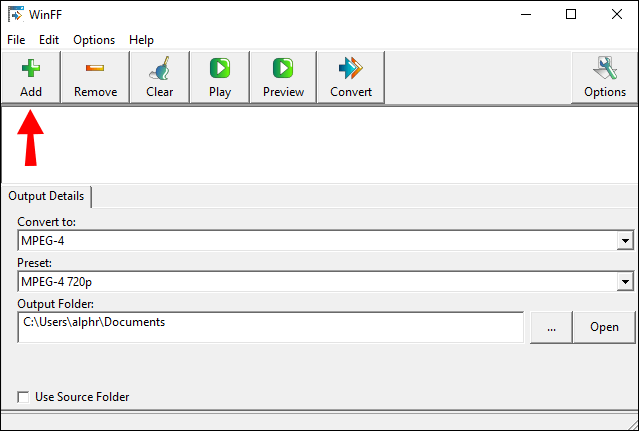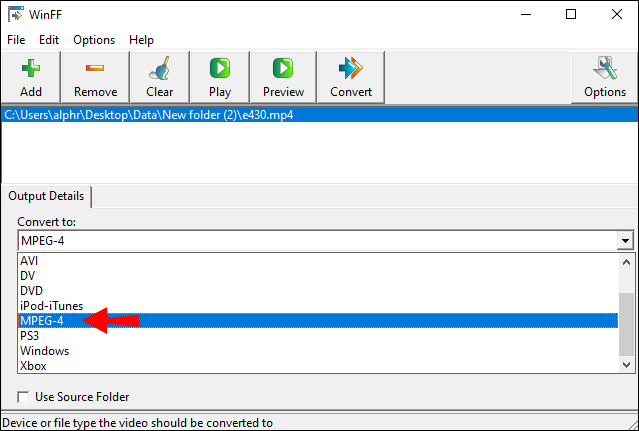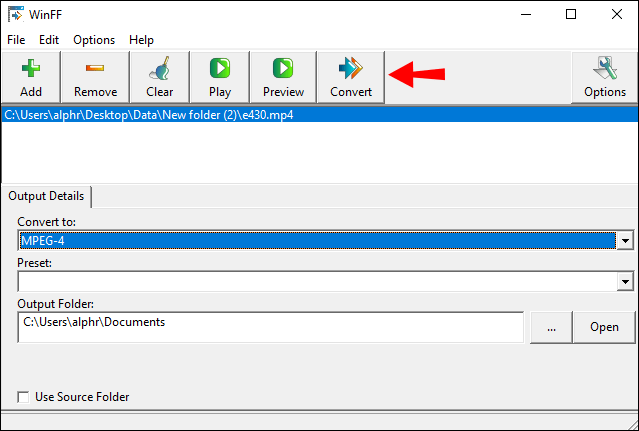Az adatok tárolására használt .dat kiterjesztésű fájl DAT-fájlnak minősül. Sok különböző formátumot tartalmazhat, de leggyakrabban csak sima szöveg. Mivel azonban egynél több fájltípus létezik, nincs hiány programokból, amelyekkel megnyithatja őket.

Először is meg kell határoznia, hogy videó- vagy szövegalapú-e, hogy kitalálja, hogyan kell megnyitni egy DAT fájlt. Ez trükkös lehet, mivel a fájlban semmi sem fedi fel azonnal a formátumát. Ennek egyik módja egy kódolvasó program használata, amely elsőre bonyolultnak hangzik, de meglehetősen egyszerű. Ebben a cikkben áttekintünk néhány gyakoribb eszközt, amellyel másképpen nyithat meg és konvertálhat.DAT fájlokat.
Mi az a DAT fájl?
A DAT kiterjesztésű általános adatfájlok az őket létrehozó programmal kapcsolatos fontos információk tárolására szolgálnak. Leggyakrabban DLL-lel és más konfigurációs fájlokkal vannak csomagolva. Leginkább adatkönyvtárakba rejtve vannak, de néha e-mail mellékletként is kaphat egyet.
Minden típusú DAT fájlt más-más szoftver hozza létre és kezel. Az adatokat ezután tervrajzként használják fel különféle rendszerfeladatokhoz. Mivel nehéz megállapítani, hogy egy DAT-fájl tartalmaz-e képeket, videókat, szöveget vagy szoftverkonfigurációs fájlokat, nincs egyetlen mód a megnyitásukra. Minden alkalommal más programot kell használnia.
A szövegalapú DAT-fájlokhoz a Windows 10 beépített szövegszerkesztővel rendelkezik – a Notepad ++-val. Természetesen nem korlátozódik egy előre telepített program használatára. Számos alternatív megoldás létezik, amelyeket ingyenesen letölthet számítógépére, vagy akár online is használhatja.
A legtöbb eszköz és program azonban, köztük az iOS és az Android, az iTunes, az iMovie és a Windows Media Player, igennemtámogatja a DAT videó fájlokat. Ehelyett olyan videolejátszót kell használnod, amely kifejezetten támogatja a DAT fájlokat, ha gond nélkül szeretnéd lejátszani őket.
DAT fájl megnyitása szövegszerkesztővel
A DAT fájlok általában szövegalapúak, és kódszerkesztő számítógépes programmal olvashatók. A Windows Notepad ++ kézenfekvő megoldás, mivel már telepítve van a számítógépére. A következőképpen nyithatja meg a DAT fájlokat a Windows 10 szövegszerkesztővel:
- Keresse meg a DAT fájlt a számítógépén.
- Jelölje ki a fájlt a kurzorral. Kattintson a jobb gombbal a legördülő menü megnyitásához.
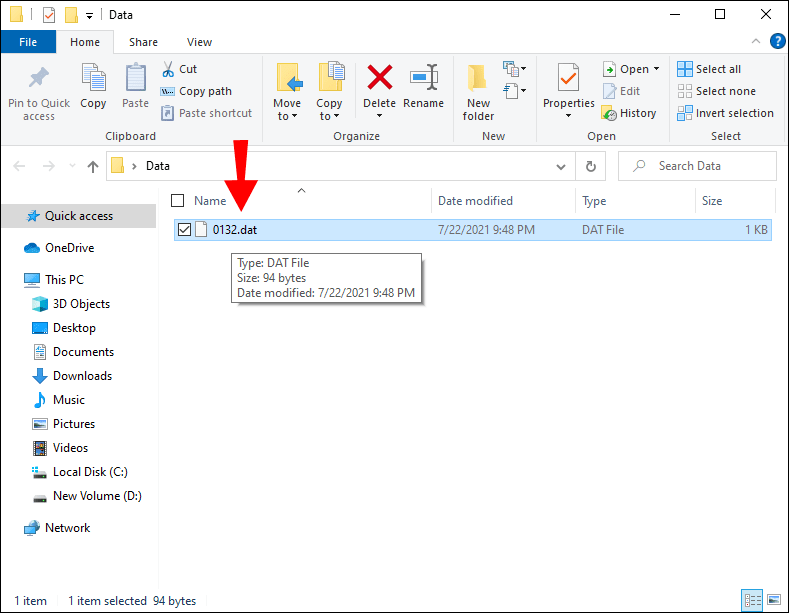
- Kattintson a Megnyitás gombra az ajánlott programok listájának megtekintéséhez.
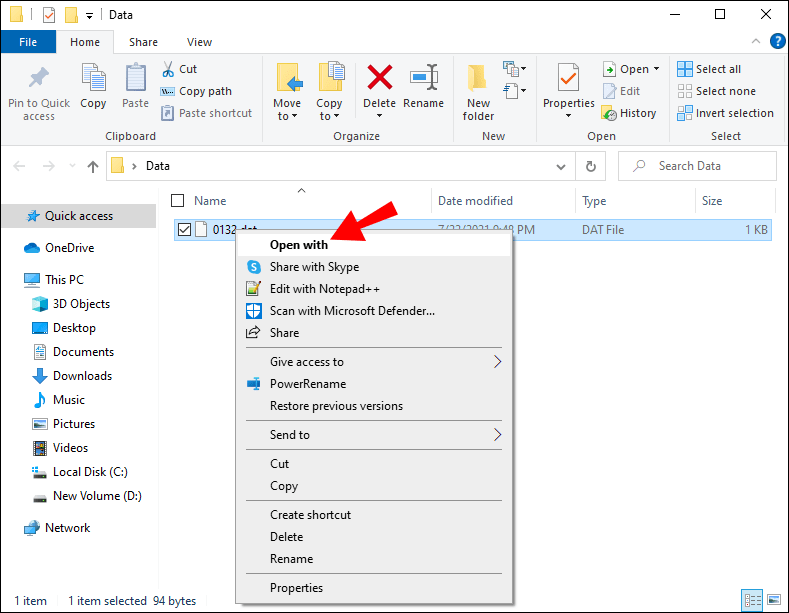
- Válassza a Notepad ++ lehetőséget a beállítási panelen.
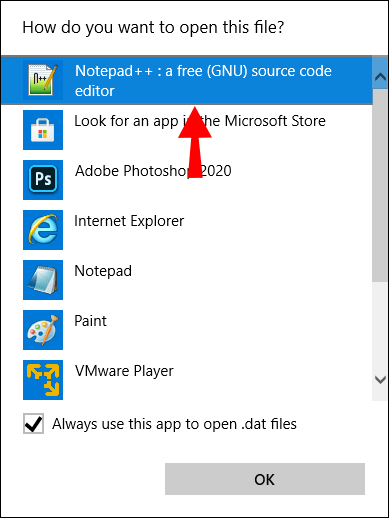
Ha nem nyílik meg, és helyette egy új ablak jelenik meg a NUL szóval, a DAT fájl nem szövegalapú. Ki kell próbálnod egy másik programot.
hogyan törölhető az automatikus kitöltés krómon
A Windows 10 kompatibilis a harmadik féltől származó, ingyenesen letölthető szövegszerkesztők széles skálájával. Annak ellenére, hogy a Notepad ++ elég szilárd, nem mentes a hibáktól. Ha úgy gondolja, hogy a DAT fájlvanszöveg alapú, de mégsem nyílik meg, próbálja meg az alábbi alternatívák valamelyikét:
Ezek mindegyike szilárd alternatívát jelent a Notepad ++ számára, amikor a DAT fájlok kezeléséről van szó.
Hogyan lehet megnyitni a Winmail.dat fájlokat
Az e-mail szerverek néha automatikusan lefordítják az e-maileket DAT formátumba. Ez különösen igaz a Microsoft Outlook esetében. Ha Outlook-üzenetet kap, de nincs telepítve a számítógépére, akkor helyette egy winmail.dat fájlt fog csatolni. Nem tudja megnyitni az egész e-mailt harmadik fél webhelyének használata nélkül.
A Winmaildat.com egy online szolgáltatás, amelyet az Outlook konfigurációs problémáira válaszul hoztak létre. Bármilyen böngészővel elérheti, és megnyithatja a DAT e-mail mellékletét. Az online eszköz megmutatja, mit tartalmaz a fájl, és lehetővé teszi az adatok konvertálását és letöltését. Csak néhány másodpercet vesz igénybe, és nagyon egyszerű:
- Töltse le az e-mail mellékletet a helyi meghajtóra.
- Nyissa meg a kívánt böngészőt.
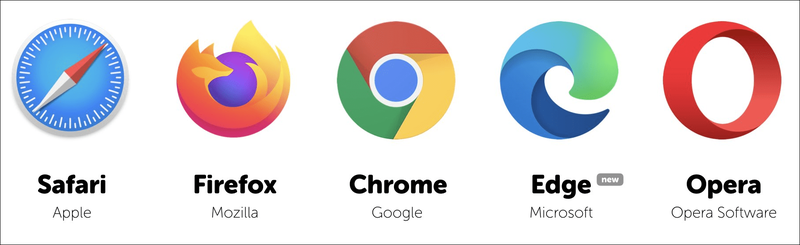
- Navigáljon a képernyő tetején lévő keresősávhoz, és írja be a Winmaildat.com címet.
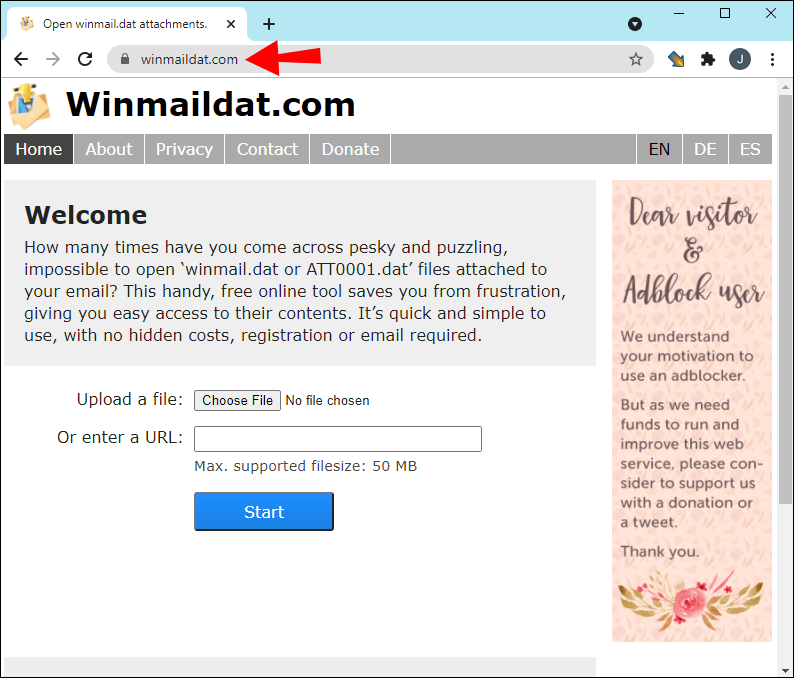
- Vigye a kurzort a Fájl kiválasztása fülre, és kattintson rá.

- Megjelenik egy új ablak. Böngésszen a számítógépén, és keresse meg a DAT fájlt.
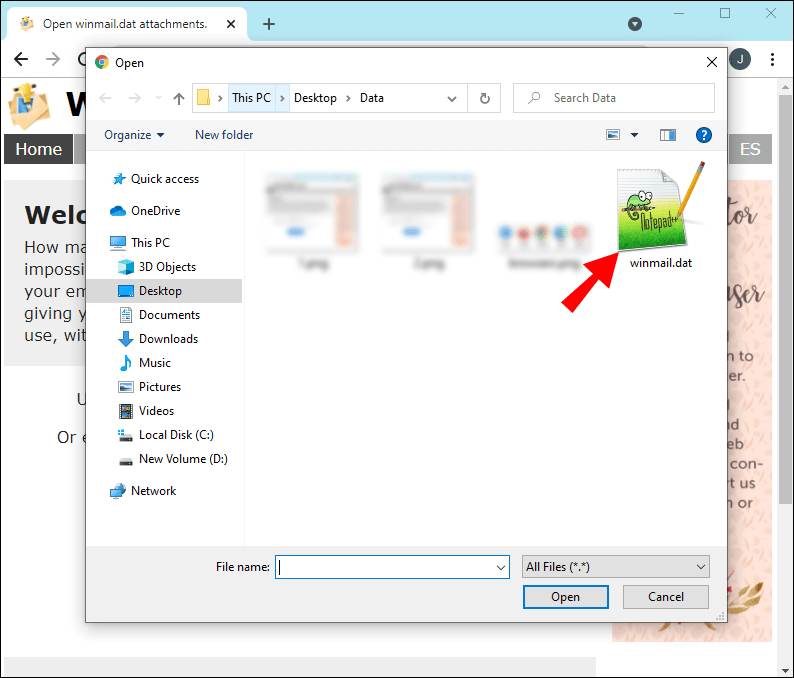
- Kattintson a fájlra, majd a Megnyitás a feltöltéshez.
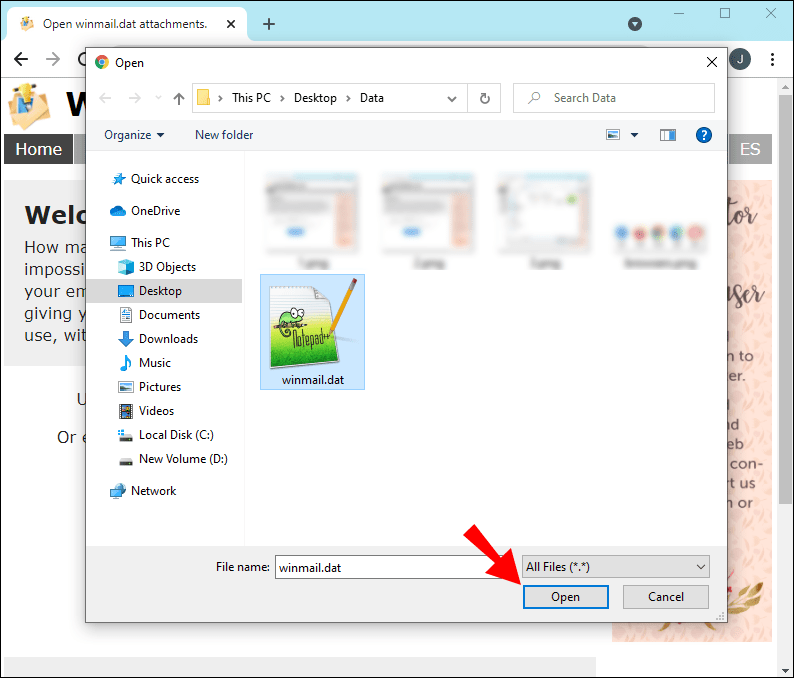
- Nyomja meg a kék Start gombot. Várjon néhány másodpercet, amíg a Winmaildat.com feldolgozza a fájlt.
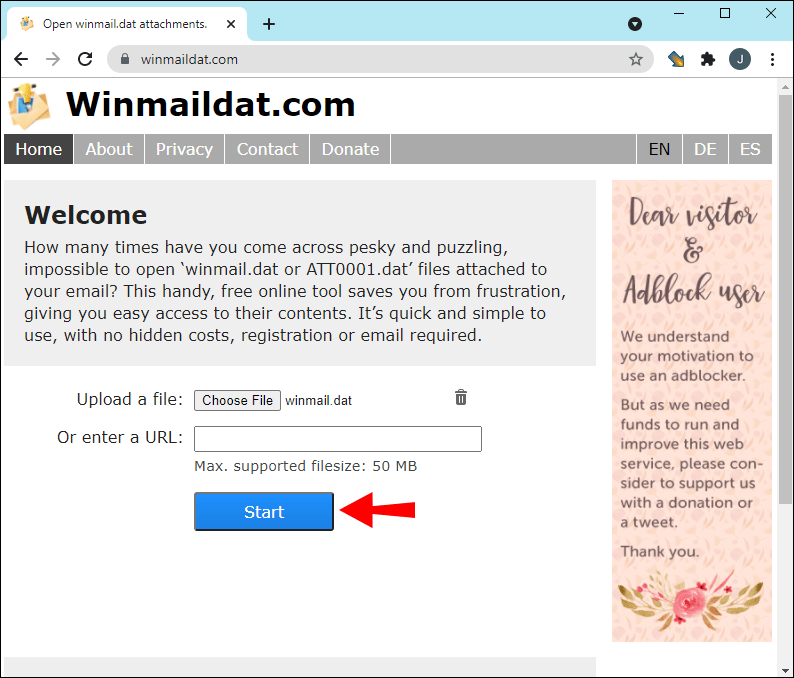
- Ha elkészült, az e-mail tartalma megjelenik az Eredmény oldalon. Kattintson a számítógépére letölteni kívánt fájlra.
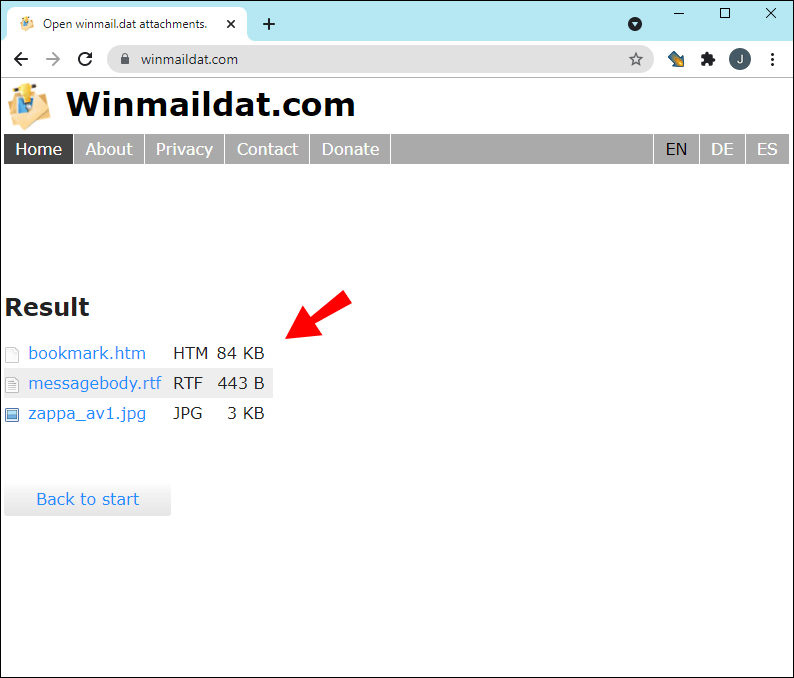
Hogyan lehet megnyitni a DAT fájlokat Excelben
Ha biztos abban, hogy egy adott DAT-fájl egyszerű szöveget tartalmaz, megtekintheti azt egy Excel-táblázatban. Például, ha egy munkahelyi e-mail DAT fájlmelléklet formájában érkezett, nyugodtan nyissa meg a Microsoft Office programmal. A folyamat nagyon hasonlít más típusú fájlok feltöltéséhez, egy apró különbséggel. A következőket kell tennie:
- Indítsa el az Excelt. Ha nincs rögzítve a tálcára, használhatja a képernyő bal alsó sarkában található keresősávot.
- Nyisson meg egy új munkafüzetet, és kattintson a Fájlok fülre a képernyő bal felső sarkában.
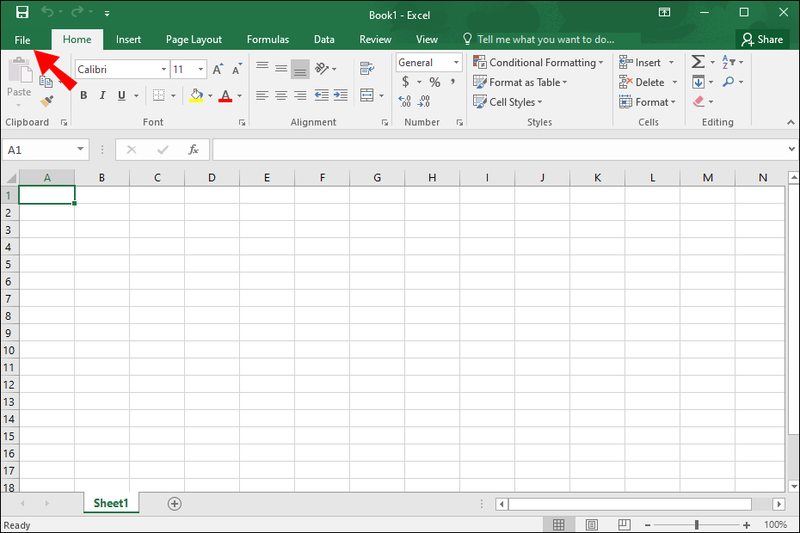
- Megjelenik egy új ablak. Válassza a Megnyitás lehetőséget a bal oldali panelen.
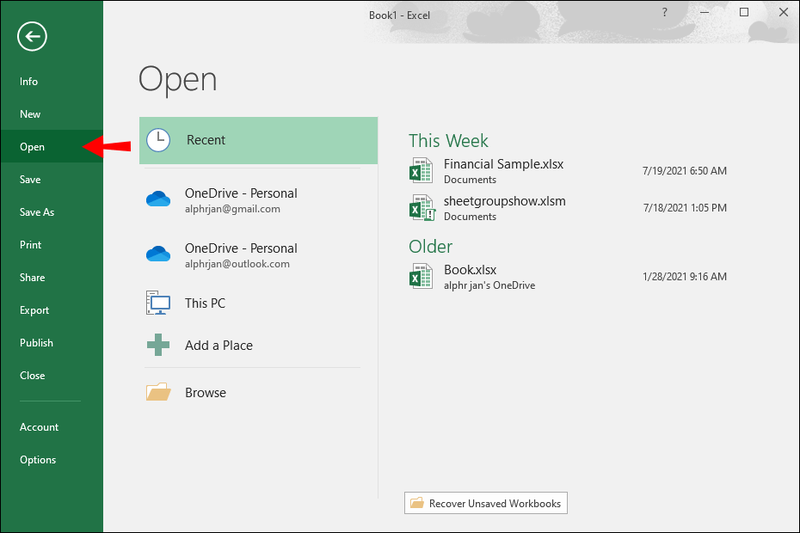
- Kattintson a Tallózás gombra a lehetőségek listájában. Nyissa meg a mappát a DAT fájllal.
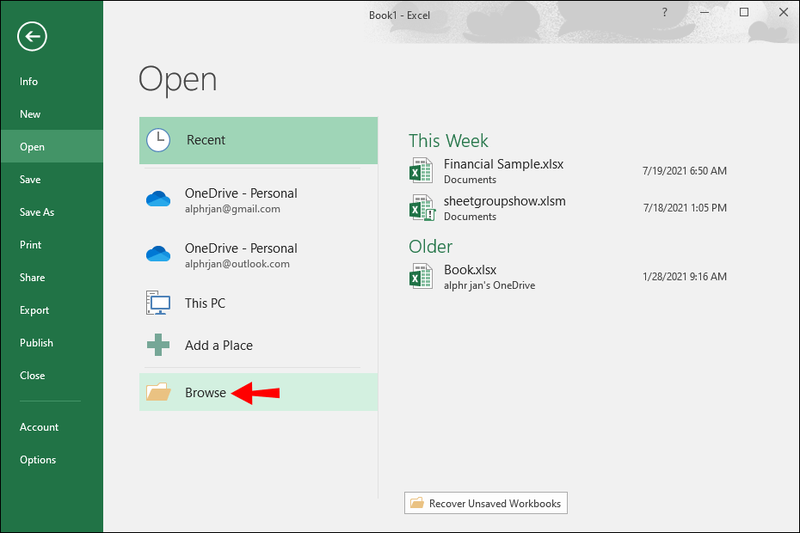
- A megtekintéséhez kattintson a képernyő jobb alsó sarkában található fülre. Válassza az Összes fájl lehetőséget a legördülő listából. Kattintson a Megnyitás gombra.
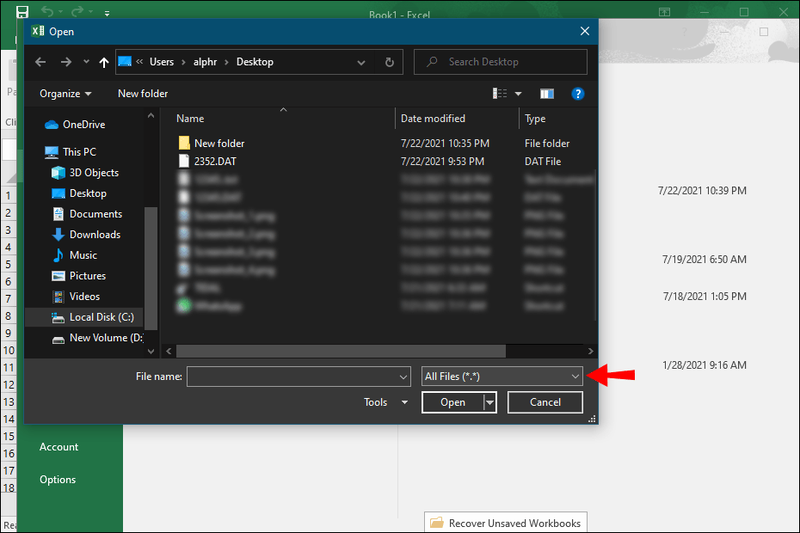
- Megjelenik egy felugró ablak. A folyamat befejezéséhez kattintson a Tovább gombra, amikor a rendszer kéri, majd a Befejezés gombot.
Hogyan lehet megnyitni a video DAT fájlokat
A legtöbb esetben a videó alapú DAT fájlok videószerkesztő szoftverből származnak, így általában meg is nyithatja őket. Például ha van CyberLink PowerDirector telepítve, biztos lehet benne, hogy a fájl ott jött létre, különösen, ha egy szomszédos könyvtárban van tárolva. Ha azonban nem tudja kideríteni, honnan származik a fájl, szerencsét próbálhat egy normál videolejátszóval.
Mint említettük, a Windows 10 nem rendelkezik beépített videolejátszóval, amely támogatja a DAT fájlokat. Bár a Windows Media Player megbízható lejátszóeszköz, a leggyakoribb formátumokra korlátozódik. Letölthet egy harmadik féltől származó alkalmazást, például a VLC Playert, és használhatja DAT-fájlok lejátszására. Íme, hogyan kell csinálni:
hogyan lehet privát üzenetet küldeni a facebook-on egy üzleti oldalról
- Nyissa meg a kiválasztott böngészőt, és lépjen a következőre: ezt a weboldalt .
- Kattintson a narancssárga Letöltés gombra a lejátszó letöltéséhez.
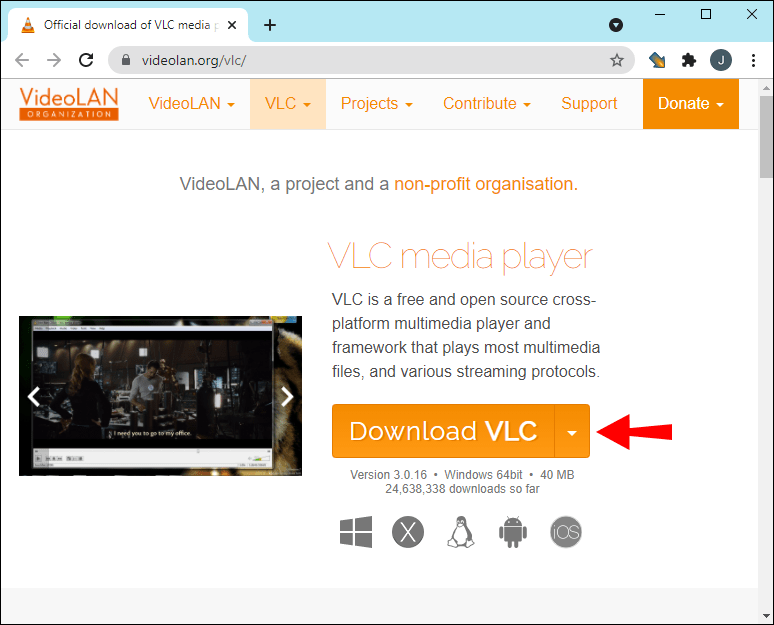
- A telepítés után keresse meg a DAT fájlt a számítógépén. Kattintson rá a jobb gombbal a javasolt műveletek listájának megnyitásához.
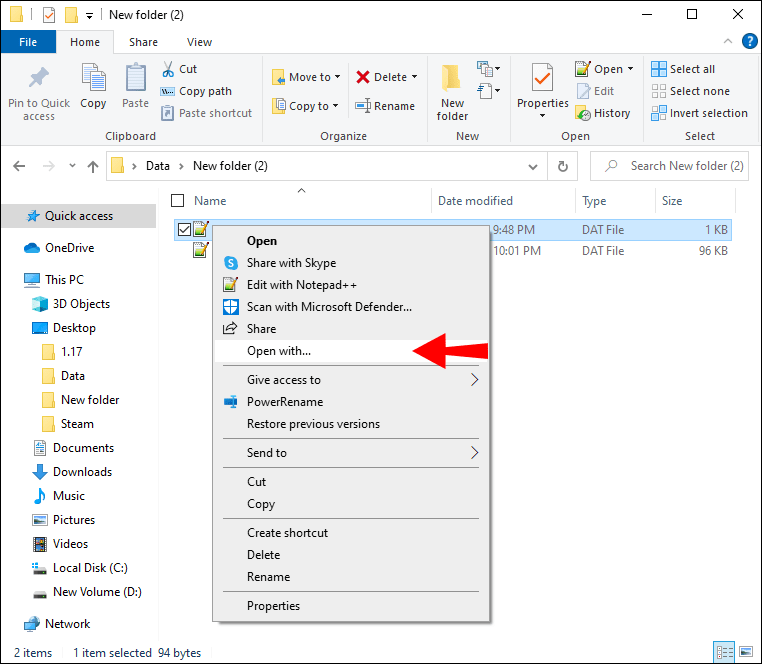
- Kattintson a Megnyitás lehetőségre, majd válassza ki a VLC-lejátszót a listából.
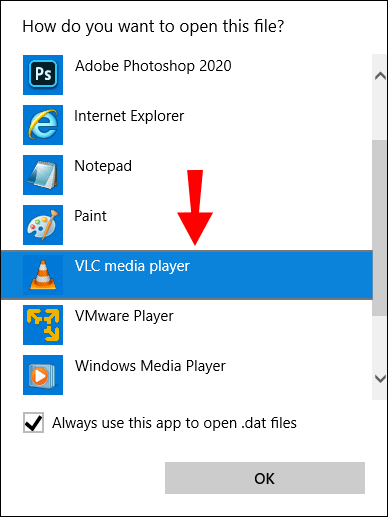
Meg tudja majd nyitni a fájlt, de ne feledje, hogy a legtöbb DAT fájl csak számítógépes kód. Aligha van értelme videolejátszóval megnyitni.
DAT fájlok konvertálása
Ha van egy előnyben részesített programja, egy fájlkonvertáló segítségével módosíthatja a DAT fájlt a megfelelő formátumra. Természetesen a lépések típusonként változnak.
Számos online eszköz használható erre. Már említettük a Winmail.da-t, amely segít a törött Outlook-üzenetek dekódolásában.
Ha egy videó alapú DAT fájlt MP4 formátumra szeretne módosítani, kényelmesebb letölteni egy asztali programot. Windows 10 esetén az egyik legnépszerűbb megoldás a Win FF. Teljesen ingyenesen letölthető és nagyon felhasználóbarát. Így kell használni:
- A választott böngésző használatával töltse le a programot innen ezt a weboldalt .
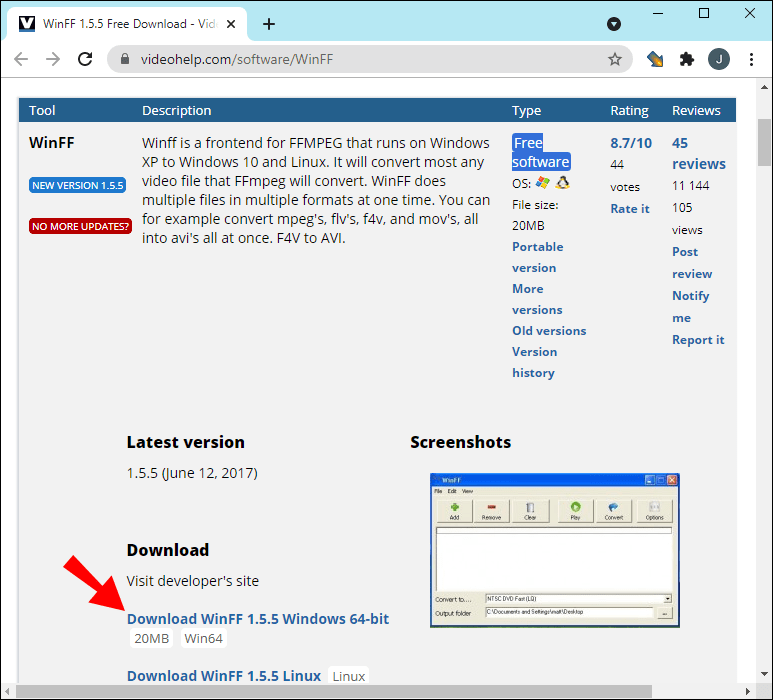
- Keresse meg a DAT fájlt a számítógépén. Kattintson a jobb gombbal rá, és válassza az Átnevezés lehetőséget.
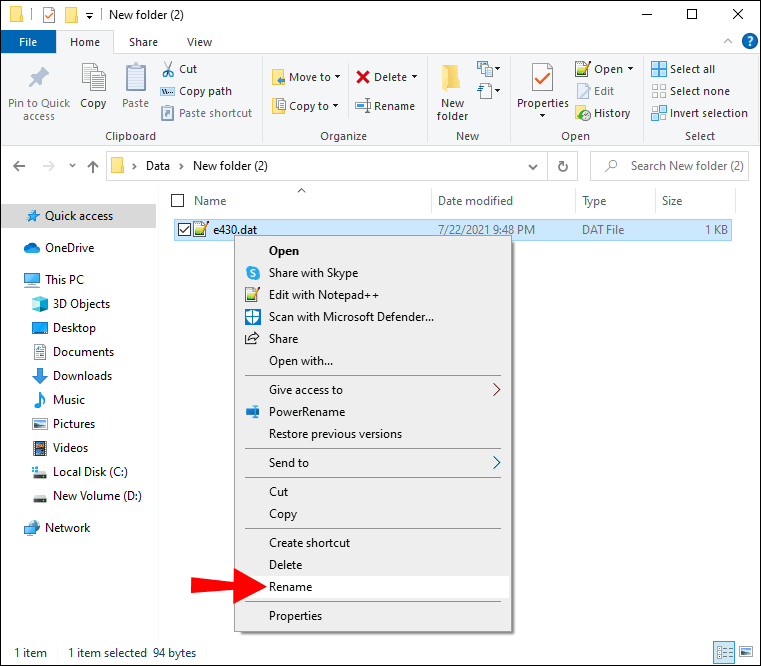
- Módosítsa a kiterjesztést .dat-ról .MP4-re vagy más preferált formátumra.
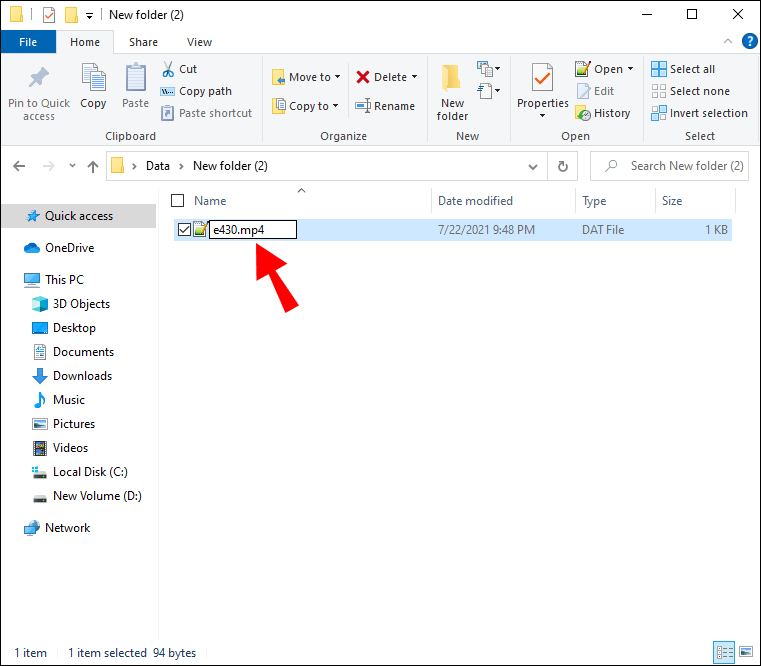
- Kattintson a Win FF gombra a program elindításához.
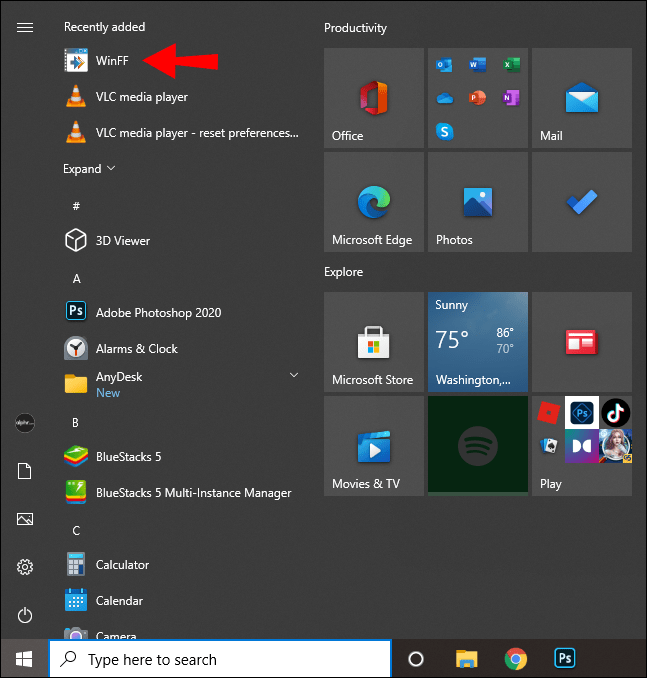
- A fenti eszköztáron kattintson a +Hozzáadás gombra. Keresse meg a DAT fájlt, és nyissa meg.
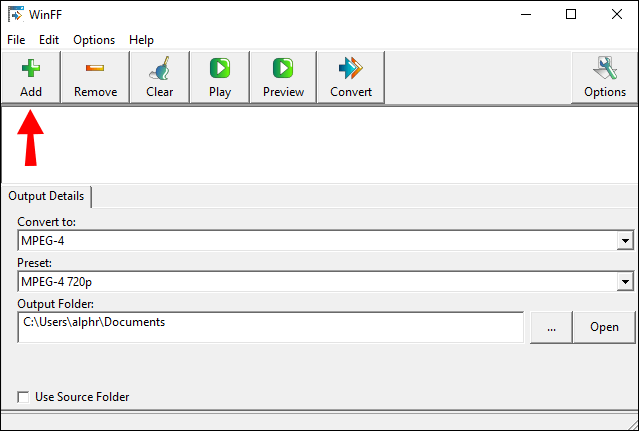
- Kattintson a Konvertálásra, és állítsa MP4-re.
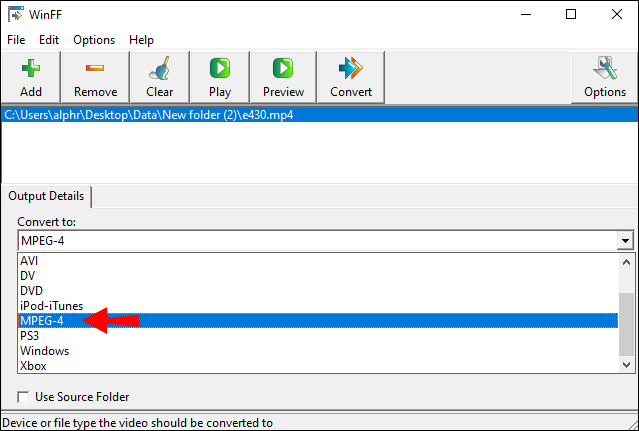
- Igény szerint módosíthatja a minőségi beállításokat és az egyéb funkciókat. Ha végzett, kattintson a Konvertálás gombra.
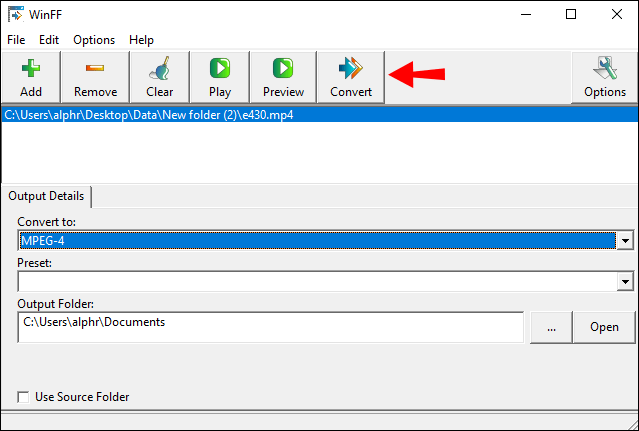
Ha a fájlt konfigurációs adatok tárolására használják, nincs szükség más formátumra konvertálni. Ne feledje továbbá, hogy a DAT-fájlok átalakítása néha használhatatlanná teheti az azt létrehozó programban.
A DAT nem könnyű feladat
A legtöbb esetben a DAT-fájlok konfigurációs adatokat tartalmaznak, amelyeket a Windows operációs rendszer bizonyos feladatok futtatásához használ. Máskor csak sima szöveg. Akárhogy is, a Notepad ++ segítségével megnyithatja őket. Ha nem szereti a beépített szövegszerkesztőt, fordulhat harmadik féltől származó webhelyekhez és alkalmazásokhoz.
Ha videó alapú DAT fájlokról van szó, nincs lehetősége előre telepített program használatára. Ehelyett töltsön le egy harmadik féltől származó videolejátszót, vagy fontolja meg a fájl konvertálását Windows Media Player-barát formátumba.
Végül a Microsoft Outlooknak van egy sajátos hibája, amikor a szokásos e-mail mellékleteket DAT-fájlokká alakítja. Ha ez megtörténik, létezik egy egyedi online megoldás a Winmail.dat webhely formájában.
Konvertáltál már DAT fájlt? Melyik a kedvenc szövegszerkesztőd? Írjon megjegyzést alább, és mondja el, van-e mód annak megtudására, hogy egy adott DAT-fájl milyen típusú információkat tartalmaz.